怎样利用PS的表面模糊工具把图片变得更加清晰
1、利用Photoshop 2019软件打开图片。

2、按下CTRL+J组合快捷键复制图层。如下图所示。

3、按下CTRL+I,反转色调,如下图所示。

4、把该图层的不透明度调制50%,如下图所示,画面立刻变成灰色。
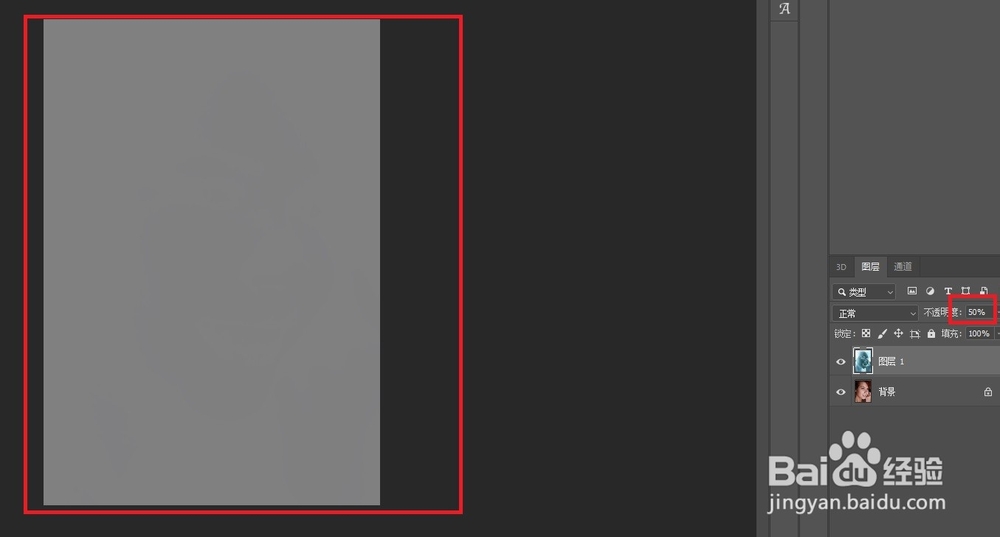
5、点击上方工具栏中的“滤镜”,选择“模糊”“表面模糊”。

6、设置合适的半径和阈值,数据根据图像的大小而定的,点击确定。
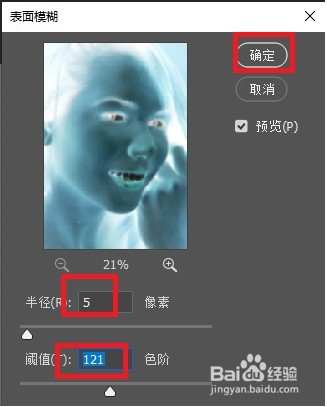
7、按下组合快捷键“CTRL+Shift+alt+E”,复制所有的图层,如下图所示。

8、去除中间的图层(去掉前面的眼睛,或者直接删除),选择上面复制的图层,选择“叠加”,可以看出图片细节明显的更多了。

9、如果我们认为图片细节仍然不够多,可以对叠加的图层进行复制即可。如下图所示。

10、点击“文件”,选择“存储为”。

11、保存为.jpg的格式即可。

1、利用Photoshop 2019软件打开图片。
2、按下CTRL+J组合快捷键复制图层。
3、按下CTRL+I,反转色调。
4、把该图层的不透明度调制50%。
5、点击“滤镜”,选择“模糊”“表面模糊”。
6、设置合适的半径和阈值,点击确定。
7、按下“CTRL+Shift+alt+E”,复制所有的图层。
8、去除中间的图层,选择上面复制的图层,选择“叠加”。
9、如果我们认为图片细节仍然不够多,可以对叠加的图层进行复制即可。
10、点击“文件”,选择“存储为”,保存.jpg的格式即可。


声明:本网站引用、摘录或转载内容仅供网站访问者交流或参考,不代表本站立场,如存在版权或非法内容,请联系站长删除,联系邮箱:site.kefu@qq.com。
阅读量:21
阅读量:104
阅读量:166
阅读量:40
阅读量:44